Агуулгын хүснэгт
Steam Disk Write алдаа юунаас болдог вэ?
Steam Disk Write алдаа нь Steam хэрэглэгчдэд тулгардаг нийтлэг асуудал юм. Энэ алдаа нь Steam нь хэрэглэгчийн хатуу дискний зориулалтын байршилд файл хадгалах боломжгүй үед тохиолддог.
Алдааны мессеж нь ихэвчлэн "[тоглоомын нэрийг] шинэчлэх явцад алдаа гарлаа (диск бичих алдаа)." Steam дискний бичих алдааны шалтгаанууд нь:
- Дискний зай хангалтгүй : Хэрэв таны хатуу дискний зай дуусвал Steam файл бичих боломжгүй байж магадгүй. Энэ нь компьютер дээрээ олон тоглоом суулгасан хэрэглэгчдэд тохиолддог нийтлэг асуудал бөгөөд учир нь эдгээр тоглоомууд хатуу дискэн дээр ихээхэн хэмжээний зай эзэлдэг.
- Гэмтсэн тоглоомын файлууд : Хэрэв тоглоомын файлууд гэмтсэн бол Steam тоглоомыг шинэчлэх эсвэл хадгалах боломжгүй байж магадгүй. Энэ нь шинэчлэлт хийх үед цахилгаан тасарсан, вирусын халдлага эсвэл тоглоомын суулгалтын файлтай холбоотой асуудал зэрэг янз бүрийн шалтгааны улмаас тохиолдож болно.
- Зөвшөөрлийн асуудал : Steam-д зөвшөөрөл байхгүй байж магадгүй. хатуу диск дээрээ заасан байршилд файл бичих. Хэрэв таны хатуу дискний зарим хэсэгт хандах хандалт хязгаарлагдмал эсвэл таны компьютерийн аюулгүй байдлын тохиргоо өндөр байвал энэ нь тохиолдож болно.
Steam Disk бичих алдааг засах 14 хялбар арга
Хэд хэдэн байдаг. Энэ алдааг засах аргуудыг доор жагсаав:
Steam-г дахин эхлүүлнэ
Steam-г хааж, дараа нь дахин эхлүүлнэ үү. Заримдаа Steam нь түр зуурын асуудалтай тулгардаг бөгөөд үүнийг дахин эхлүүлэх замаар шийдвэрлэх боломжтойхөтөлбөр. Энэ бол туршиж үзэхэд хялбар арга бөгөөд танд тохирох болно. Steam-г дахин эхлүүлэхийн тулд дараах алхмуудыг дагана уу:
Алхам 1: Steam програмыг ажиллуул эсвэл Taskbar-ээр нээнэ үү
2-р алхам: Дээд талд баруун багана, Steam дээр дарна уу; унадаг цэс гарч ирнэ
Алхам 3: Гарах
Алхам 4: Алхам дээр дарна уу. Нэмэлт гарч ирэх заавар эсвэл мэдэгдлүүд болон тэдгээрийг хүлээн зөвшөөр
Алхам 5: Steam-аас гарсны дараа програмаа дахин эхлүүлнэ үү

Компьютерээ дахин эхлүүлнэ үү
Хэрэв Steam-г унтрааж, дахин эхлүүлснээр асуудал шийдэгдэхгүй бол компьютерийг дахин асаах нь Steam-тай зөрчилдөж болзошгүй ажиллаж байгаа процессуудыг зогсоосноор асуудлыг шийдэж болно. Компьютерээ дахин эхлүүлэхийн тулд дараах алхмуудыг хийнэ үү:
Алхам 1: Эхлүүлэх товчийг дар эсвэл гар дээрх Windows товчлуурыг дарж Start цэсийг нээнэ үү.
Алхам 2: Эхлүүлэх цэсний зүүн доод буланд байрлах Эрчим хүч товчлуур >> Дахин эхлүүлэх дээр товшино уу.
Алхам 3: Компьютерээ унтарч дахин асаахыг хүлээнэ үү.
Өөр нэг хувилбар бол -г дарж болно. Гар дээрх Ctrl + Alt + Delete товчлууруудыг дараад баруун доод буланд байгаа асаах дүрс дээр товшоод дахин эхлүүлэх дээр дарна уу.

Драйваас бичих хамгаалалтыг устгах
Зөвхөн уншигдах атрибутыг устгах
Бичих хамгаалалт нь компьютерийг тодорхой фолдер эсвэл санд өөрчлөлт оруулах, файл нэмэхээс сэргийлдэг.төхөөрөмж. Хэрэв Steam фолдерыг зөвхөн унших боломжтой гэж тохируулсан бол бүх лавлахыг өөрчлөхөөс хамгаална. Үүнийг засахын тулд Steam хавтасны шинж чанарууд руу очиж, зөвхөн унших боломжтой сонголтыг сонгоогүй эсэхийг шалгаарай. Дараах алхмуудыг дагана уу:
Алхам 1: Түүний лавлахад байрлах Steam хавтас дээр хулганы баруун товчийг дарна уу >> Properties

Алхам 2: Ерөнхий таб дээр >> Атрибутууд
Алхам 3: Зөвхөн уншигдах атрибутыг шалгагдаагүй эсэхийг шалгана уу

Алхам 4: Бүх өөрчлөлтийг хадгалахын тулд OK дээр товшино уу
Steam-г администратороор ажиллуулах
Steam дүрс дээр хулганы баруун товчийг дараад "Администратороор ажиллуулах"-г сонгоно уу. Энэ нь Steam-д таны хатуу диск рүү файл бичихэд шаардлагатай зөвшөөрлийг олгоно. Үүнийг хийхийн тулд дараах алхмууд байна:
Алхам 1: Ширээний компьютер дээрээ програмын товчлолыг олоорой
Алхам 2: Хулганы баруун товчийг дарна уу. товчлол >> Унждаг цэснээс Properties -г сонгоно уу
Алхам 3: Properties цонхноос Compatibility таб руу очно уу
4-р алхам: Тохиргоо доор Энэ програмыг администратороор ажиллуул

Алхам 5: гэсэн шошгыг чагтална уу. Өөрчлөлтүүдийг хадгалахын тулд Хэрэглэх дээр дарна уу >> OK цонхыг хаахын тулд
Гэмтсэн файлуудыг устгах
Хэрэв Steam тоглоомыг татаж авах явцад алдаа гарвал Steam-д хүргэдэг гэмтсэн файл үүсгэж болзошгүй. диск бичих алдаа. рууҮүнийг шийдэж, дараах алхмуудыг дагана уу:
Алхам 1: Үндсэн Steam хавтас руу шилжих >> steamapps
Алхам 2: Таны тоглох гэж буй тоглоомтой ижил нэртэй боловч 0KB файлын хэмжээтэй файлыг хай
Алхам 3: Үүнийг устгаад тоглоомыг татаж авах эсвэл дахин эхлүүлэхийг оролдоно уу.

Тоглоомын файлуудын бүрэн бүтэн байдлыг шалгана уу
Тоглоомын шинж чанарууд руу очно уу. Steam номын сан руу орж, Local Files таб руу ороод, "Тоглоомын файлуудын бүрэн бүтэн байдлыг шалгах"-ыг сонгоно уу. Энэ нь тоглоомын бүх файлыг асуудал байгаа эсэхийг шалгаж, дутуу эсвэл гэмтсэн файлуудыг татаж авах болно.

Татаж авах кэшийг цэвэрлэх
Энэ нь Steam-аас таны хатуу диск дээр хадгалсан түр зуурын файлуудыг устгах болно. жолоодох. Энэ нь таны хатуу дискний зайг чөлөөлж, гэмтсэн файлуудаас болж үүссэн аливаа асуудлыг засахад тусална. Дараах алхмуудыг дагана уу:
Алхам 1: Steam >> Тохиргоо >> Татаж авах
Алхам 2: Татаж авах кэшийг арилгах >> OK дээр товшино уу.

Тоглоомыг өөрийн хатуу диск дээрх өөр байршил руу зөөх
Хэрэглэгчид янз бүрийн шалтгааны улмаас Steam тоглоомыг өөр диск рүү шилжүүлэхээр сонгож болно. Гэсэн хэдий ч хамгийн түгээмэл хоёр нь: [1] Steam суулгасан дискний багтаамж хангалтгүй байгаа нь сул зайны хомсдол үүсгэдэг; болон [2] тоглоомын гүйцэтгэлийг сайжруулахын тулд хэрэглэгчид Steam тоглоомуудаа Solid State Drive (SSD) руу шилжүүлэх,хурдан ачаалах хугацаа, сайжруулсан нийт хурдыг санал болгодог. Тоглоомыг өөр газар шилжүүлэхийн тулд дараах алхмуудыг дагана уу:
Алхам 1: Steam номын санд сонгосон тоглоом дээр хулганы баруун товчийг дарна уу >> Properties
Алхам 2: Local Files tab >> Суулгах хавтас зөөх
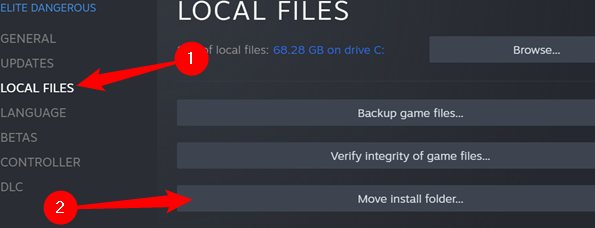
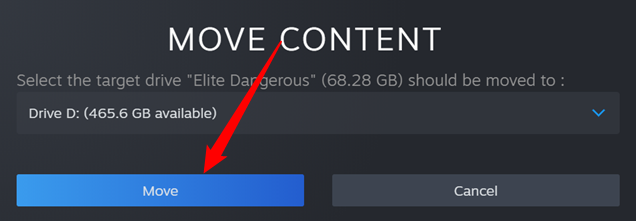
-г товшино уу.Энэ нь таны хатуу диск дээрх тоглоомын файлуудын байршлыг өөрчлөх бөгөөд энэ нь зөвшөөрөл эсвэл дискний зайтай холбоотой аливаа асуудлыг шийдвэрлэхэд тусална.
Драйвыг алдаа байгаа эсэхийг шалгах
Заримдаа энэ процедур нь хатуу диск дээрх алдаатай хэсгүүдийг илрүүлж, үйлдлийн системд ирээдүйд тэдгээрийг тойрч гарах заавар өгдөг. Хэрэв асуудал хэвээр эсвэл муудвал хатуу дискийг солих шаардлагатай байж магадгүй юм. Драйвдаа алдаа байгаа эсэхийг шалгахын тулд дараах алхмуудыг дагана уу:
Алхам 1: Эхлүүлэх товчийг дараад Миний компьютер >> Шалгах гэж буй диск дээрээ хулганы баруун товчийг дарна уу
Алхам 2: Properties >> Хэрэгслүүд
-г сонгоно уу. Алхам 3: Алдаа шалгах хэсэгт Шалгах товчийг дарна уу.

Хэрэв та хатуу дискний алдааг шалгаж дуусгахыг хүсвэл хоёуланг нь сонгоно уу. гарч ирэх цонхон дээрх дискний сонголтуудыг шалгаад Эхлүүлэх товчийг дарж процессыг эхлүүлнэ. Хэрэв драйв дээр нээлттэй файлууд байгаа бол Windows ашиглаж байгаа үед дискийг шалгах боломжгүй гэсэн мессеж гарч ирж магадгүй юм. гарч ирнэ. Энэ тохиолдолд Диск шалгах хуваарь дээр дарна уутовч. Компьютер дахин ачаалж, Windows-г ачаалахаас өмнө дискийг шалгана.
Галт ханыг идэвхгүй болгох
Хэрэв галт ханыг унтрааснаар асуудлыг түр хугацаанд шийдэж байвал Windows галт хананд үл хамаарах зүйл нэмэхийг зөвлөж байна. Дараах алхмуудыг дагана уу:
Алхам 1: Хяналтын самбараас хайгаад Систем ба Аюулгүй байдал >> Windows Defender галт хана руу очно уу.

Алхам 2: сонголтыг сонгоно уу Windows Defender галт ханыг асаах эсвэл унтраах

Алхам 3: Шинэ цонхонд Windows Firewall-г унтраасан (зөвлөдөггүй) хувийн болон нийтийн сүлжээний хувьд.

Алхам 4: Өөрчлөлтийг хадгалахын тулд OK товшино. Энэ нь таныг
компьютерийг аюулгүй байдлын аюулд өртөмтгий болгох тул үүнийг зөвлөдөггүй гэдгийг анхаарна уу.
Steam клиентийг офлайн горимд ажиллуулна уу
Оффлайн горим нь Хэрэглэгчид идэвхтэй интернет холболтгүйгээр тоглоом тоглох боломжийг олгодог Steam. Офлайн горимд Steam тоглоом эхлүүлэх бүртээ Steam сүлжээнд дахин холбогдох шаардлагагүй бөгөөд энэ нь офлайнаар тоглох боломжийг танд олгоно. Энэ нь таны интернет холболттой холбоотой алдааг үүсгэж болзошгүй аливаа асуудлыг шийдвэрлэхэд тусална. Үүнийг хийхийн тулд
1-р алхам: Steam руу очих >> Офлайнаар явах
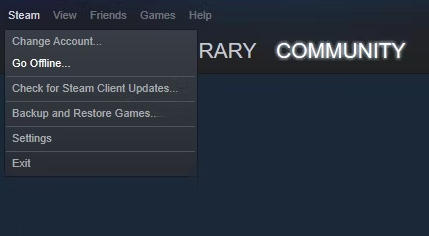
Steam-г дахин суулгах
Дээрх аргуудын аль нь ч тус болохгүй бол Steam-г устгаад дахин суулгаснаар асуудлыг шийдэж болно. Энэ нь Steam-тай холбоотой бүх файлыг устгах болноөөрийн хатуу диск болон танд шинэ програм суулгана.
Steam-г устгахын тулд
Алхам 1: Windows дээр , Тохиргоо >> Апп-ууд
Алхам 2: Апп дээр & онцлог >> Steam -г сонгоод Устгах

Steam-г дахин суулгахын тулд
<6 дээр дарна уу>1-р алхам: //store.steampowered.com/ >> Суулгах гэснийг товшино уу Steam

Алхам 2: Энэ нь таныг SteamSetup.exe эсвэл steam.dmg
татаж авахыг хүсэх болно. Алхам 3: Татаж дууссаны дараа файл дээр дарж Steam Setup програмыг ажиллуулна уу >> Дараагийн 4-р алхам: Програмыг бүрэн суулгасны дараа Дуусгах гэснийг товшино уу
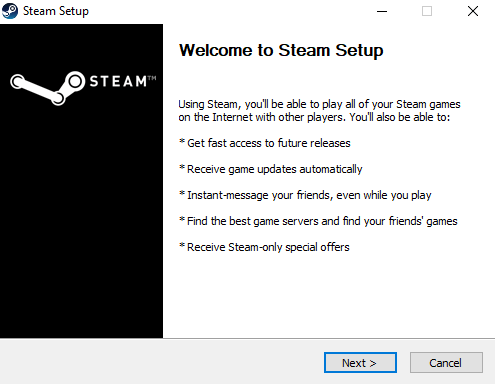
Тусламж авахын тулд Steam-тай холбогдоно уу
Steam-ийн техникийн дэмжлэг үзүүлэх баг тодорхой асуудлын шийдлийг олоход тань туслах; тэд таныг үйл явцыг удирдан чиглүүлж чадна. Нэмж дурдахад, та Steam нийгэмлэгийн форумаас тусламж хүсэх боломжтой.
Steam Disk Write алдааг шийдэж, дахин тоглоом тоглоорой.
Дүгнэж хэлэхэд Steam дискний бичих алдаа нь Steam хэрэглэгчдэд тулгардаг нийтлэг асуудал юм. Steam Disk бичих алдааны шийдэл нь алдааны тодорхой шалтгаанаас хамаарч өөр өөр байж болохыг анхаарах нь чухал юм. Дээрх аргууд нь олон хэрэглэгчдэд тохирсон ерөнхий шийдэл бөгөөд эдгээрийг дагаж мөрдөх нь Steam дискний бичих алдааг хурдан засч, тоглоом тоглоход саадгүй байх боломжийг олгоно.
Steam-н талаар байнга асуудаг асуултуудДиск бичих алдаа
Steam дээр диск бичих алдаа гэж юу вэ?
Steam дээр диск бичих алдаа нь тоглоомын файлуудыг таны хатуу диск рүү бичих боломжгүй байгааг харуулж байна. Энэ нь тоглоомын суулгалтын хавтас эсвэл түүний агуулгыг гэмтээсэн эсвэл таны хатуу диск өгөгдөл бичихэд хүндрэлтэй байгаа тохиолдолд тохиолдож болно. Энэхүү нийтлэг бөгөөд ноцтой асуудал таныг Steam дээр тоглоом тоглоход саад болж болзошгүй.
Би Steam-г диск бичихэд алдаа гаргалгүйгээр хэрхэн эхлүүлэх вэ?
Та компьютер дээрээ Steam-ийн хамгийн сүүлийн хувилбарыг суулгасан эсэхээ шалгаарай. Албан ёсны вэбсайтаас шинэчлэлтүүдийг шалгана уу эсвэл тоглоомын автомат шинэчлэх хэрэгслийг ажиллуулна уу. Хэрэв та шинэчлэгдэж байгаа бол энэ нь ихэвчлэн Steam диск бичих алдааг шийдэж чадна. Хэрэв асуудал хэвээр байвал компьютерийнхээ хатуу дискнээс эвдэрсэн эсвэл дутуу файл байгаа эсэхийг сканнердаж үзнэ үү. Хэрэв ямар нэгэн зүйл олдвол файлыг засах эсвэл солихыг оролдоно уу.
Steam Library Folder гэж юу вэ?
Steam Library Folder нь Steam тоглоомоо зохион байгуулах арга юм. Фолдерууд нь таны гарчгийг төрөл, платформ, нийтлэгч болон бусад шалгуураар хадгалж, эрэмбэлэх боломжтой. Та хавтаснуудад тусгай шошго үүсгэж болно. Энэ нь тодорхой тоглоомуудыг хурдан бөгөөд хялбар олоход хялбар болгодог тул та ямар нэгэн зүйл тоглохыг хүссэн үедээ номын сангаа бүхэлд нь гүйлгэх шаардлагагүй болно.
Яагаад би Steam дээрх програмын файлуудад нэвтэрч чадахгүй байна вэ?
Энэ асуудлын шалтгаан нь ихэвчлэн Program Files хавтсанд зөвшөөрөл байхгүйтэй холбоотой байдаг. Хэрэглэгч бүрийн бүртгэл асаалттайWindows нь өөрийн зөвшөөрөлтэй бөгөөд нэг хэрэглэгч файл эсвэл фолдерт бүрэн хандах эрхтэй байхад нөгөө нь эрхгүй байж болно. Steam нь тоглоом суулгахын тулд захиргааны эрхийг ашигладаг бөгөөд энэ нь Програмын файлуудын хавтсанд бүрэн хандах шаардлагатай гэсэн үг юм.

